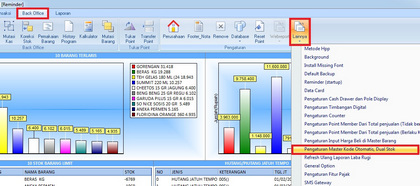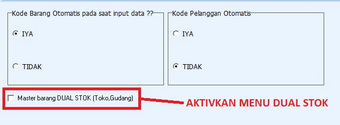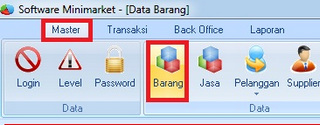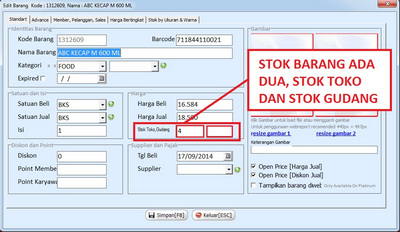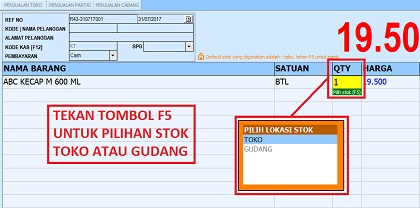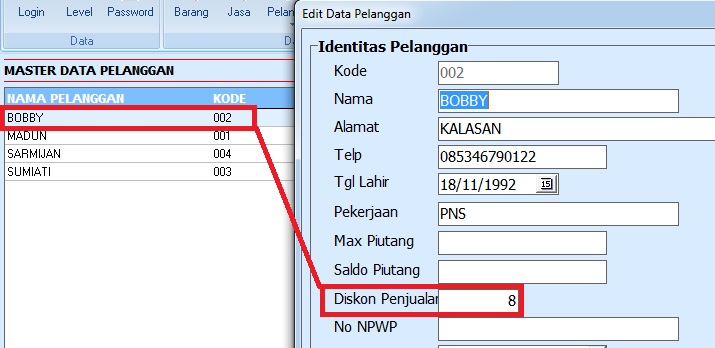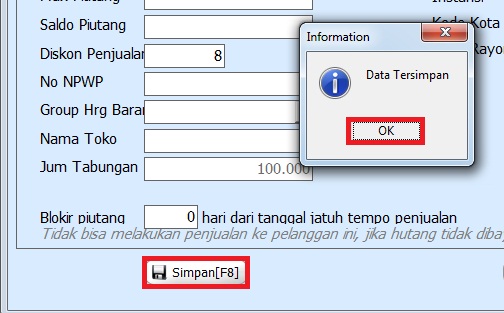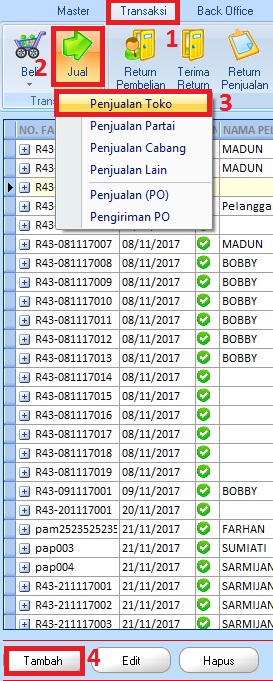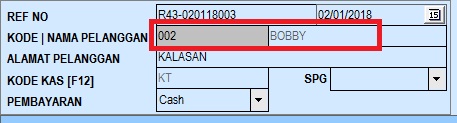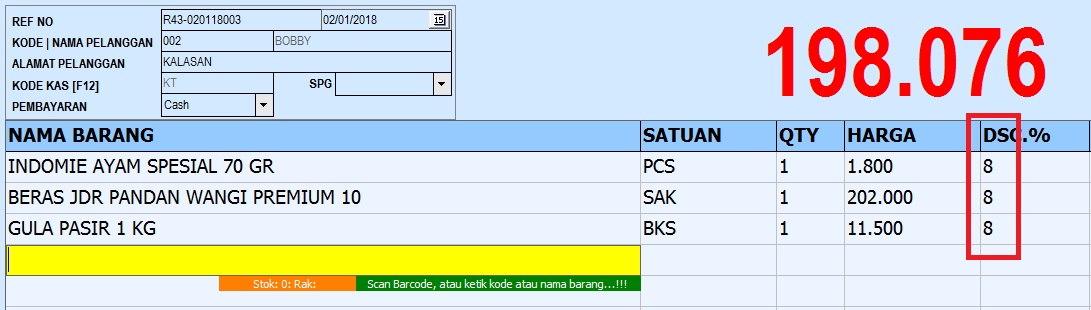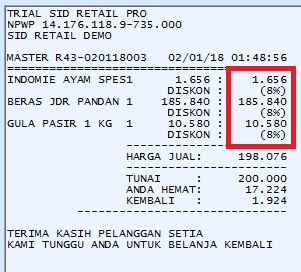Anda harus menginput data barang secara satu-persatu. Dalam penggunaan software kasir Anda dapat terbantu dengan adanya fitur kode barang yang terinput otomatis ketika melakukan penginputan data barang yang baru.
Berikut cara setting kode barang otomatis ketika input data barang:
masuk ke Backoffice > klik Lainnya
klik pengaturan master kode otomatis, dual stok

aktivkan kode pelanggan otomatis dengan pilih IYA

klik Simpan

ketika Anda klik tambah untuk melakukan input data pelanggan pada form data pelanggan, otomatis kode pelanggan sudah terisi
Untuk Lebih lengkapnya silakan lihat video tutorialnya di bawah ini:
Sekian penjelasan tutorial tentang kode barang otomatis ketika input data barang pada software kasir, silahkan coba demo program kasir, software kasir, software minimarket, software toko online, software toko, atau software restoran terlebih dahulu sebelum membeli.Untuk info lanjut tentang software kasir hubungi Kami via WA/SMS/Phone:082391280137